私は多くの、多くの製品をレビューしています。 そして、それらの多くの製品のうち、多くは (多くはありませんが)、私が問題の製品を盗んだり、破損したり、返却を忘れたりしないことを示す何らかの文書に署名することを要求されます。 フォームをファックスしてください。 ファックス機でフォームを送信します。 私たちは戦争に負けたのでしょうか!
電子メールで送られたフォームをファックスで返すことの皮肉は、1 つのことです。 私がファックス機を持っていないという事実は、もう一つの、より深刻なことです。 氷が割れるのは Y2K11 です! ファックス・バイ・メール・サービスをいくつか利用してはいるが、やはりファックスである。
では、Word 文書を印刷したり、もっと重要なことに、FAX を送らずに署名して返送するにはどうしたらよいでしょうか。 これを行うには、公式で認証された派手な方法がありますが (こちらを参照)、ここでは、多くの輪を飛び越えることなく、すばやく簡単に Word 文書に「署名」する方法を紹介します。
Ready? 始めましょう。
これは1回限りですので、親知らずを抜いてもらうようなものだと思ってください。 読み飛ばしたい方は、基本的に「署名」の画像ファイルを作成し、背景が透明のPNGファイルとして保存します。 すでにその方法を知っている場合は、先に進んでください。
そうでない場合は、Microsoft Paint を使用して行う方法を説明します。 これは、すべての Windows コンピュータに搭載されている無料のプログラムで、画像編集プログラムとしては最小公倍数であるため、これを使用することにします。
「ペイント」を開き、テキストツール(小さな「A」アイコンです)をクリックします。 次に、キャンバスの左端をクリックします。 フォントのドロップダウンメニューから、手書きのような感じのフォントを選びます。 今回は「Bradley Hand ITC」を使いますが、お好きなフォントを選んでください。 究極の上品な署名をお探しの場合は、代わりに「Comic Sans」をチェックしてください。
次に、フォント サイズを大きく設定し、名前を入力します。 フルネームが収まらない場合は、収まるまでフォント サイズを小さくしてください。 あなたが冒険を感じているなら、代わりにペンツールであなたの名前を描いてみることができますが、それはおそらく幼児が彼の利き手ではない手でそれに署名したように見えるでしょう。 すべてが揃ったら、>PNG 画像として保存 を選択し、覚えやすい名前を付けます。
コンピュータが生成したフォントを使って署名を作成するのが好きではない場合、別の方法があります。 紙を取り出し、あなたの最高のサインを書いてください。 満足のいくジョンハンコックが書けたら、スマートフォンで写真を撮ります。 その写真を自分宛にメールして、デスクトップ・コンピューターに移動します。 メールに添付された画像をダウンロードし、ペイントソフトで開いて、同じ手順で自分のサインをデジタルで再現します。
次に、署名する予定の Word 文書を開き、署名行の近くをクリックします。 次に、メニューから [挿入] > [画像] を選択し、前のステップで作成した画像ファイルを選択します。
このように、ファイルを文書に取り込みましたが、今度はそれがそこにあるように見せかける必要があります。
次にレイアウトタブをクリックし、「折り返しスタイル」で「テキストの後ろ」を選択し、「OK」ボタンをクリックします。
その後、実際の署名のように見えるように画像を配置します。 ドキュメントを保存し、それをファックスするように頼んだ胆力のある人に電子メールで返します。
さらに気品を高めるために、そして、単にあなたの署名の画像ファイルを Word ファイルにダンプしたことがわからないように、ドキュメントを PDF として代わりに保存します。
The Leadership Brief. ビジネスや技術において最も影響力のあるリーダーとの対話。

ありがとうございます!
セキュリティのため、入力されたアドレスに確認メールを送信しています。 リンクをクリックして、購読を確認し、ニュースレターの受信を開始してください。 10分以内に確認メールが届かない場合は、迷惑メールフォルダをご確認ください。
までお問い合わせください。